Контекстные меню или контекстные меню — это полезная функция в Windows для быстрого и легкого доступа к приложению. Например, вы хотите удалить приложение, просто щелкните его правой кнопкой мыши, найдите параметр «Удалить», щелкните его, и все готово. Это так просто. Вы также можете найти другие функции быстрого доступа, такие как «Открыть», «Вырезать», «Копировать», «Переименовать», «Свойства» и другие. Однако есть много приложений, которые могут иметь доступ к этому меню, что может привести к заполнению его несколькими нежелательными параметрами.
Хотя ваше антивирусное программное обеспечение может использовать его для запуска сканирования на вирусы (что полезно), вскоре оно может стать центром для нежелательных программ. Некоторые программы имеют тенденцию принудительно устанавливать себя в это меню и создавать беспорядок. Вы также можете быть удивлены, обнаружив в меню определенные программы, даже после того, как они были удалены. Если вам не нужно загроможденное контекстное меню с нежелательными опциями, вот несколько сторонних редакторов контекстных меню, которые вы можете использовать для их временного удаления или отключения.
КАК ИЗМЕНИТЬ КОНТЕКСТНОЕ МЕНЮ WINDOWS
Программы для Windows, мобильные приложения, игры — ВСЁ БЕСПЛАТНО, в нашем закрытом телеграмм канале — Подписывайтесь:)
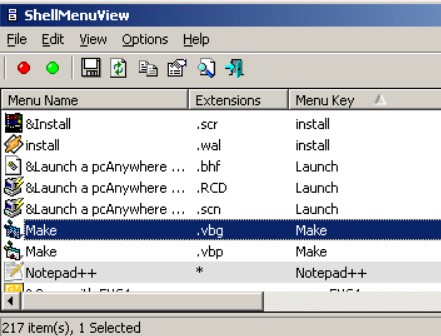
Это компактный инструмент, в котором вы можете найти список элементов статического меню, которые отображаются в контекстном меню, когда вы щелкаете правой кнопкой мыши любое из ваших приложений Windows. ShellMenuView позволяет нам отключать/включать любой из пунктов контекстного меню. Это особенно полезно для тех, кто хочет отключить любой нежелательный пункт меню.
- Его не нужно устанавливать или добавлять DLL.
- Для его запуска просто скопируйте исполняемый файл в любую нужную папку и запустите.
- Добавьте ключ «LegacyDisable» в предпочтительный пункт меню в реестре, чтобы активировать функцию «Отключить».
- Возможность просмотра списка пунктов меню в главном окне программного обеспечения, из которого вы можете выбрать один или несколько пунктов для отключения/включения.
- Это позволяет вам установить или удалить расширенную функцию пункта меню.
Программа совместима со всеми основными версиями Windows (XP, 2000, UtilityServer 2003/2008, Windows 7 и выше).
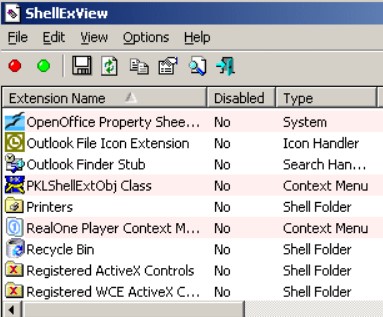
Расширения оболочки — это то, что уже установлено в вашей системе, и вы можете получить доступ к деталям этих расширений с помощью приложения ShellExView. По сути, известно, что расширения расширяют возможности вашей ОС Windows.
- Он имеет простой и понятный интерфейс.
- Это позволяет вам отключать определенные пункты меню правой кнопки мыши, тем самым защищая ваш компьютер от сбоев.
- Автоматически запускает сканирование системы при запуске и создает представление всех расширений оболочки вместе с другими важными деталями, такими как название продукта, компания, расширения файлов, имя файла, версия, тип, описание и многое другое.
- Получите доступ к дополнительным параметрам управления, например, щелкните правой кнопкой мыши любой элемент меню, выберите любые доступные инструменты, включая включение/отключение выбранных записей, запустите поиск Google, сохраните/скопируйте выбранные записи и т. д.
- Показывает точную информацию в главном окне и окне «Свойства» на полностью улучшенном экране.
- Его не нужно устанавливать.
Работает с минимальными ресурсами компьютера и отлично работает со всеми версиями Windows.
Редактирование контекстного меню правой кнопки мыши. Добавить и удалить пункты
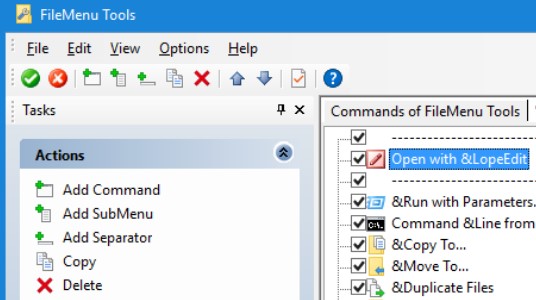
Настройка контекстного меню упрощается с помощью инструментов FileMenu. Эта простая в использовании программа может использоваться даже пользователями без какого-либо предварительного опыта.
- Это приложение легко установить и настроить, оно имеет простой интерфейс.
- Интерфейс основан на обычном окне с адаптивным макетом.
- Это позволяет упорядочивать элементы в командах контекстного меню, меню «Отправить» и командах других приложений.
- Вам также разрешено вставлять команды, подменю, разделители, а также удалять элементы из списка.
- Возможность сброса общих свойств, таких как значки, текст меню, аргументы, диски, папки, расширения файлов и многое другое.
- Возможность экспорта настроек в файлы INI или REG.
Кроме того, он использует минимальное пространство ЦП и системной памяти, работает с хорошим временем отклика и поддерживает два языка интерфейса.
Цена: доступна бесплатная демо-версия; профессиональная версия начинается с 11 долларов.
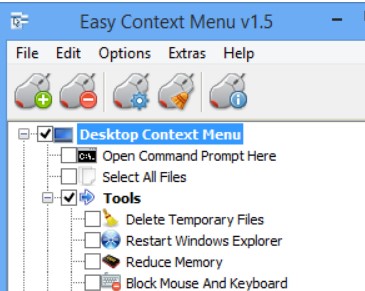
Если вы ищете редактор контекстного меню, легкий для вашей системы, но эффективный, Easy Context Menu может быть ответом. Эта легкая программа специально разработана для добавления записей в контекстное меню вашей системы, а также в ваши файлы и папки.
- Простая в использовании программа, которая выполняет определенные задачи без использования сочетаний клавиш.
- Это позволяет вам легко получить доступ к часто используемым приложениям Windows.
- Возможность сохранения программы на флешках и любых других портативных устройствах.
- Он предлагает свободу быстрого выбора элементов, которые вы хотите добавить или удалить, в контекстном меню.
- Вы также можете включить все записи в контекстном меню для полной категории.
- Поддерживает широкий спектр ярлыков для контекстного меню, таких как «Выбрать все файлы», «Удалить временные файлы», «Блокировать мышь и клавиатуру», «Редактор реестра», «Диспетчер устройств», «Блокировать пользователя», «Уменьшить память». , «Мой компьютер» и так далее.
- Позволяет опытным пользователям изменять различные аспекты параметров контекстного меню, таких как значок, заголовок, параметр и т. д.
- Очиститель контекстного меню поможет вам очистить ненужные старые записи.
Простое контекстное меню известно своей высокой производительностью при быстрой настройке пунктов контекстного меню без каких-либо ошибок.
MenuMaid упрощает жизнь, предлагая вам помощь в очистке ненужных записей из контекстного меню Проводника Windows и Internet Explorer. Это простой в использовании и отзывчивый инструмент, который автоматически создает представление всех записей, найденных в Windows и Internet Explorer в системе.
- Имеет простой и понятный интерфейс, из которого вы можете добавлять/удалять пункты меню всего за пару кликов.
- Internet Explorer поддерживает одно контекстное меню, вызываемое правой кнопкой мыши, в то время как элементы проводника Windows организованы в группу и разделены на различные категории, чтобы облегчить их поиск, например, диски, каталоги, пункты меню и папки.
- Возможность выбрать элементы для удаления, найти все файлы в списке или вручную удалить выбранные записи.
- Легче использовать даже пользователям-любителям.
В целом программа выполняет задачу быстро и без ошибок. В качестве бонуса он использует минимальные системные ресурсы, тем самым повышая производительность.
Сохраните контекстное меню вашей системы от бесполезных записей с помощью ContextEdit. Это простое и полезное приложение поможет вам без особых усилий добавлять пункты контекстного меню для каждого расширения.
- Имеет простой и лаконичный интерфейс.
- Он позволяет добавлять/удалять новые элементы всего за пару кликов.
- Позволяет просматривать существующие ассоциации файлов и проверять команды оболочки вместе с обработчиками в том же окне.
- Легко настроить команды.
- Он позволяет работать как с типами файлов, так и с расширениями.
Это один из самых продвинутых редакторов контекстного меню в своей категории, который дает возможность изменять даже самые важные разделы.
Context Menu Tuner — еще один отличный инструмент для контекстного меню, который позволяет легко редактировать меню. В отличие от многих других подобных программ этой категории, бесплатная программа позволяет добавлять в контекстное меню еще больше пунктов.
- Это портативное приложение, его не нужно устанавливать.
- Вы можете вставить ЛЮБУЮ команду ленты в контекстное меню любого файла, папки, рабочего стола или в файл определенного типа. Эти команды также могут быть теми, которые не добавляются на ленту автоматически.
- Возможность добавить любую пользовательскую команду в контекстное меню любого файла, папки, рабочего стола или файла определенного типа.
- Это также позволяет вам добавлять дополнительные характеристики к элементу меню, такие как положение, разделитель, блокировать элемент контекстного меню по умолчанию и возможность настроить элемент контекстного меню так, чтобы он отображался только при нажатии клавиши SHIFT.
Средство настройки контекстного меню совместимо со всеми версиями Windows, такими как Windows 7, 8, 8.1 и 10.
Редактор контекстного меню — еще одно бесплатное программное обеспечение от The Windows Club, разработанное на данный момент только для Windows 7 и Vista. Это бесплатное программное обеспечение позволяет настраивать его таким образом, чтобы добавлять или удалять файлы, ярлыки приложений, URL-адреса веб-сайтов в контекстное меню в вашей папке или на рабочем столе, а также для команд Win32.
- Вы можете просмотреть пункт меню только при нажатии и удержании клавиши SHIFT при щелчке правой кнопкой мыши с использованием функции «Расширенный».
- Он позволяет удалять любые пункты меню без посещения реестра. Все, что вам нужно сделать, это перейти на вкладку «Удалить», щелкнуть правой кнопкой мыши нужную запись и нажать «Удалить».
- В нем перечислены маршруты всех добавленных пунктов меню, которые отображают команду вместе с расширенным свойством.
- Он предлагает просмотр всех сведений о системе, а также оценку WinSAT на вкладке информации.
Он совместим с Windows 7 и Windows Vista версии x86 и x64. Более того, чтобы удалить программу, нужно удалить исполняемый файл. Вам также потребуется создать резервную копию или точку восстановления системы для параметров реестра, прежде чем настраивать их.
Еще один отличный редактор контекстного меню от The Windows Club, Right-Click Extender — это бесплатный инструмент, который позволяет вам включать некоторые важные элементы в контекстное меню вашей системы.
- Позволяет добавлять/удалять различные дополнительные записи в контекстное меню диска, компьютера, файла, папки или рабочего стола.
- Вы можете добавить несколько записей в контекстное меню, например, панель управления, дефрагментация диска, командная строка и многое другое.
- Он также создает резервную копию реестра HKEY_CLASSES_ROOT и HKEY_CURRENT_USER при первом запуске с возможностью восстановления.
- Он поставляется с простым и понятным интерфейсом для работы с четырьмя основными категориями: файл/папка, рабочий стол, диски и мой компьютер.
- Предлагает возможность включения значков рядом с доступными параметрами меню.
- Вам также разрешено включать записи в скрытое меню (просмотрите это, нажав «Shift+Click»), а также создает резервную копию создания реестра (определяется пользователем).
- Он также создает точку восстановления системы до внесения каких-либо изменений.
- Возможность произвольного восстановления резервной копии и отката изменений с помощью точки восстановления системы.
Он работает с Windows 7, а также с Windows 8 и Windows 10.
Хотя CCleaner наиболее известен удалением ненужных файлов, ускорением процесса запуска, восстановлением реестра или безопасностью браузера, он также может удалять ярлыки нежелательных программ из контекстного меню. Это особенно хорошо для тех программ, которые либо не предлагают вам возможности их удаления, либо просто вторгаются в систему тайно.
- Параметр «Контекстное меню» находится в разделе «Инструменты» программы. Нажмите «Автозагрузка», чтобы просмотреть программы, настроенные для запуска сразу после запуска браузера.
- Затем вы можете выбрать запись/записи на вкладке контекстного меню, чтобы отключить/удалить их. После отключения опция по-прежнему будет доступна для последующего использования, если вы передумаете.
Это в основном предлагает более безопасный способ удаления записей, чем возиться с реестром.
Цена: доступна бесплатная загрузка; Обновление доступно по цене $12,49.
Эта загрузка размером 10 МБ, загруженная The Windows Club, позволяет вам настраивать различные параметры в Windows 7 и Windows Vista и даже легко настраивать и изменять Windows 7.
- Он позволяет настроить почти все, что связано с Windows, например контекстное меню, кнопку «Пуск», проводник Windows, панель задач и т. д.
- Простой и удобный для пользователя, без ручных взломов или необходимости вручную редактировать реестр Windows и системные файлы Windows.
- Загружено более 70 функций с сотнями подфункций.
- Информирует вас о любых новых обновлениях с помощью встроенной функции обновления.
- Создает резервную копию всех системных файлов и параметров реестра, которыми управляет сама программа, и не вносит в них никаких изменений.
- Его можно легко удалить из панели управления.
- Отображает журнал ошибок для удобного просмотра.
- Он создает точку восстановления системы, прежде чем вы сможете что-либо настроить.
Программа многократно тестируется, чтобы убедиться, что она работает без проблем между различными настройками. Минимальные требования к пространству для этой программы составляют 28 МБ, и она совместима с Windows 7, 32-разрядной и 64-разрядной версиями.
Если ваша цель состоит в том, чтобы избавиться от беспорядка, привести его в порядок и повысить общую производительность, эти редакторы контекстного меню могут очень помочь. Итак, избавьтесь от нежелательных функций в вашем контекстном меню, используя вышеуказанные инструменты, и оставайтесь организованными.
Программы для Windows, мобильные приложения, игры — ВСЁ БЕСПЛАТНО, в нашем закрытом телеграмм канале — Подписывайтесь:)
Источник: zanz.ru
Easy Context Menu — улучшаем контекстное меню

Как говорил выше, программа Easy Context Menu портативная — это значит, что устанавливать её в операционную систему не нужно. Просто скачиваем архив (по официальной ссылке, что в конце статьи), распаковываем его и кликаем на подходящий исполнительный файлик (запускатор )…

Обратите внимание, в папке с программой присутствует сразу две версии — обычная (для 32-битных систем, левее) и современная (64-бит, правее).
Запускается главное окно Easy Context Menu в верхней части которого есть небольшое меню с полезными пунктами и панель функциональных кнопок…



На кнопочку с изображением мышки и зелёным плюсиком жать сразу не спешите — это не для добавления дополнительных пунктов в контекстное меню, как можно подумать, а для применения своей конфигурации после её формирования. Она набирается путём проставления галочек в очень большом перечне (только в обморок не падайте)…
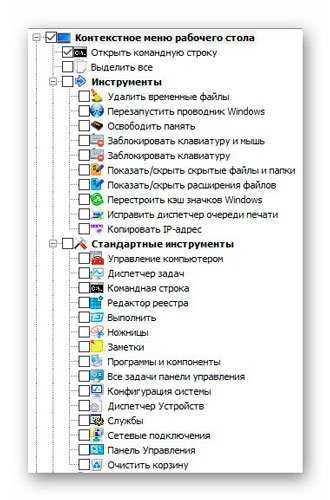

Не просто так указал красными стрелками на пункт «My Computer (for Win10 bug). Дело в том, что если будете добавлять пункты в разделе программы «Контекстное меню моего компьютера (Инструменты)» то в новейшей версии операционной системы эти пункты будут работать коряво и нестабильно. Для исправления ситуации нужно обязательно устанавливать тут галку.
Автор программы написал об этом в корпорацию, но ожидаемо, ничего не изменилось и не поправилось (это не косяк программы, а самой системы).
Если именно в этом разделе не активируете ни одного дополнительного пункта, то и устанавливать эту волшебную галку нет нужды.
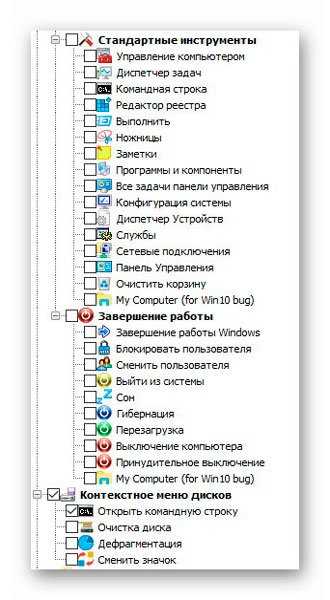

Лично меня этот список дополнительных пунктов в контекстное меню Windows очень впечатлил. Любой пользователь наверняка найдёт в нём что-то полезное именно ему. С помощью Easy Context Menu можно очень сильно облегчить и ускорить себе работу с компьютером.
Как удалить пункты из контекстного меню Windows
Не менее интересна и полезна функция очистки контекстного меню от лишних пунктов в этой программке. Клик на кнопку с изображением компьютерной мышки и метёлочки перекинет в такое окно…
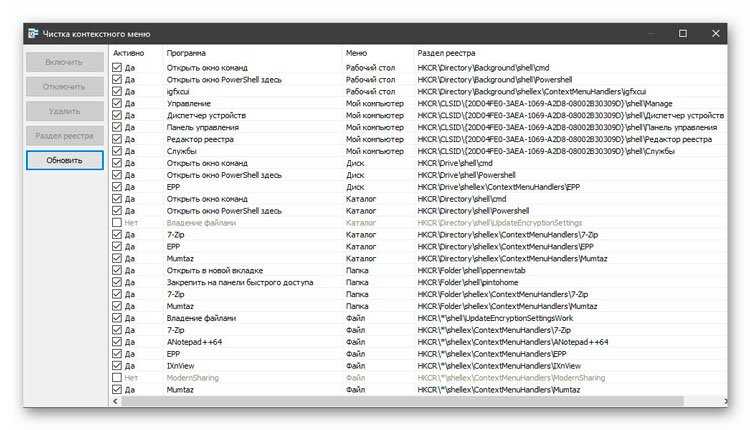
В нём просто снимаем галки с лишних пунктов контекстного меню и они тут же пропадают из него. Если какой-то пункт не можете найти или он непонятен — просто действуйте наугад (метод научного тыка никто не отменял) и следите за изменениями в контекстном меню…
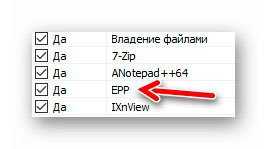

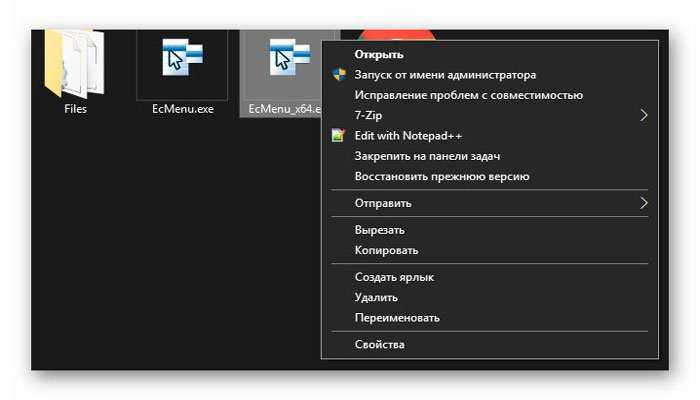
Это немного похоже будет на игру «Найди 10 отличий» или «Поиск незаметных элементов» , но зато приобретёте новые знания и избавитесь от лишних пунктов контекстного меню. Как видите выше, «EPP» — это пункт меню «Проверка с использованием…».
Ещё в Easy Context Menu можно легко и быстро добавлять собственные пункты и меню в контекстное… меню . Например, на запуск какой-либо компьютерной программы (подробнее про это в видео, что ниже)…
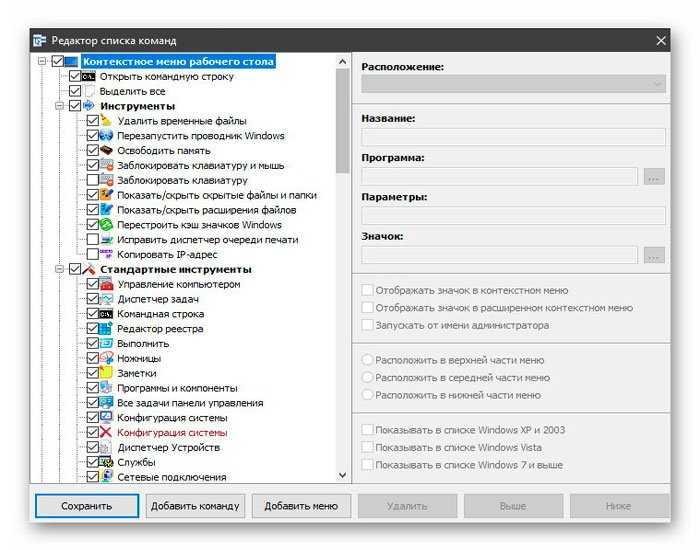
Осталось сказать, что все настройки списка пунктов меню можно сохранить и восстановить. Программа в фоне не работает и её можно даже удалить из компьютера и носить с собой на флешке — все добавленные пункты в контекстное меню будут отображаться и работать пока их не отключите с помощью Easy Context Menu.
Скачать Easy Context Menu
| Предназначение: | Бесплатная программа поможет оптимизировать контекстное меню Windows |
| Название программы: | Easy Context Menu |
| Производитель (автор): | Sordum® |
| Статус: | Бесплатно |
| Категория: | Контекстное меню |
| Размер инсталлятора (архива): | 1.5 Мб |
| Поддержка ОС: | Windows XP,7,8,10 |
| Язык интерфейса: | Английский, Русский… |
| Безопасность: | Вирусов нет |
| Похожие программы: | — |
| Ссылка на инсталлятор/сайт: | Скачать/Перейти |
После клика на ссылку, что выше — не спешите ни на что тыкать в появившейся странице официального сайта. Скачивание программы начнётся через несколько секунд.
Добавляю тематическое видео (не моё) и удаляюсь использовать программу Easy Context Menu на полную катушку.
Источник: optimakomp.ru
Как использовать ccleaner для очистки контекстного меню в Windows

Вы можете удалить элемент «Поделиться» справа -click в Windows 10 с помощью редактора реестра, следуя этому руководству.
Как использовать ccleaner для очистки автозагрузки и удаления программ

Узнайте, как использовать CCleaner для очистки программ запуска и удаления программ.
Как использовать ccleaner для очистки Windows PC и исправления ошибок

Ccleaner — это бесплатный инструмент оптимизации системы, который можно использовать для удаления неиспользуемых файлов и ускорения работы вашего компьютера.
Источник: ru.joecomp.com